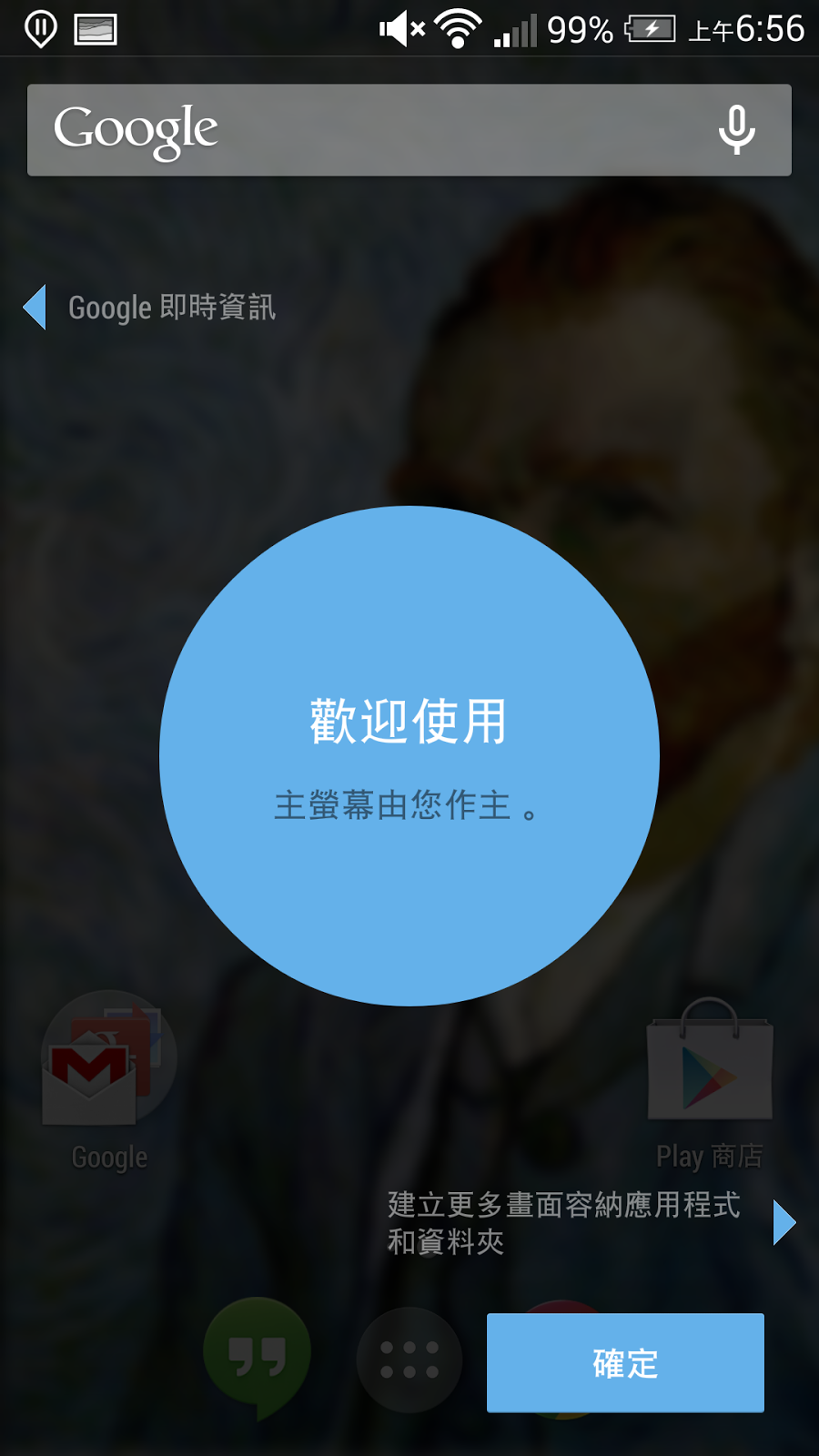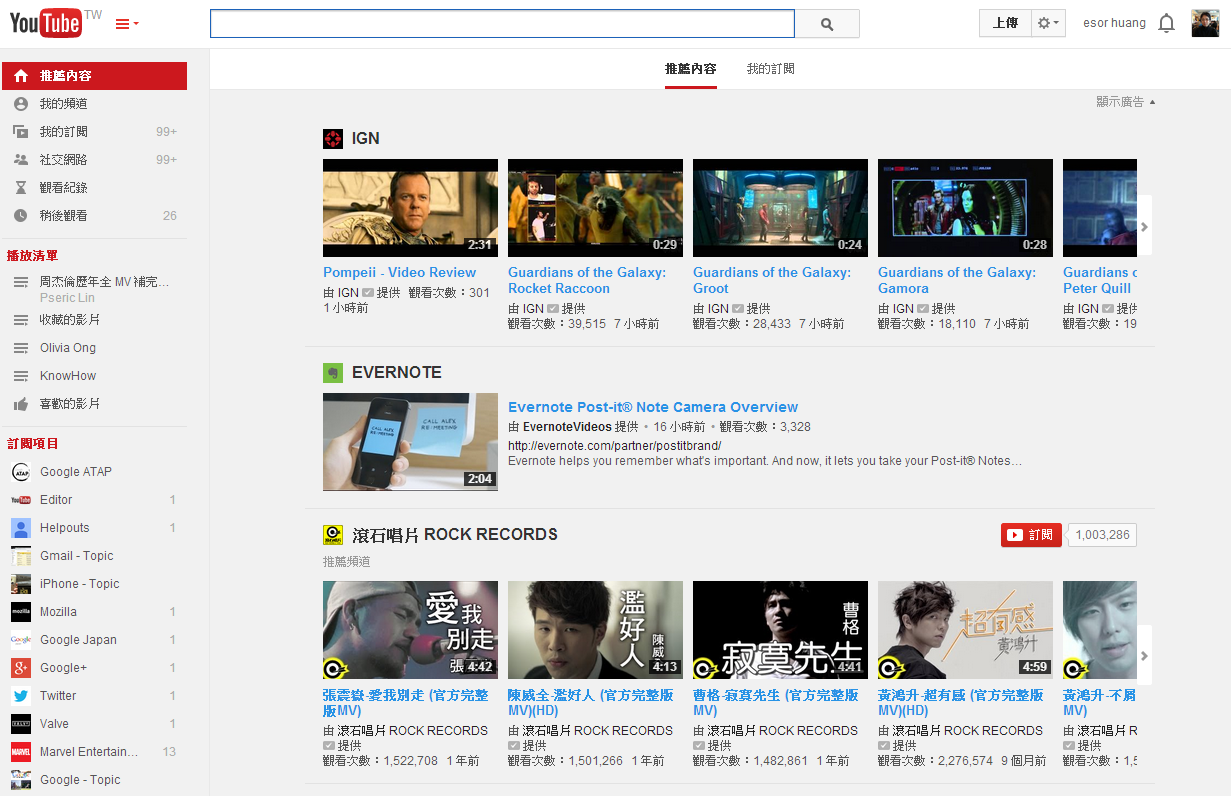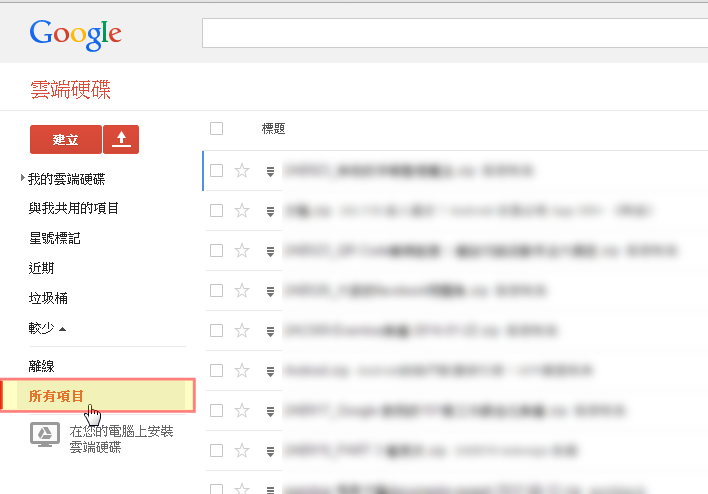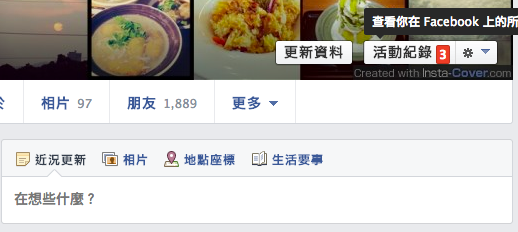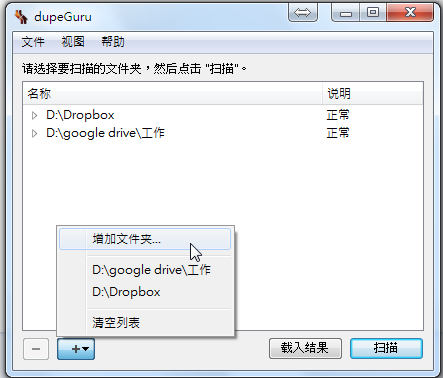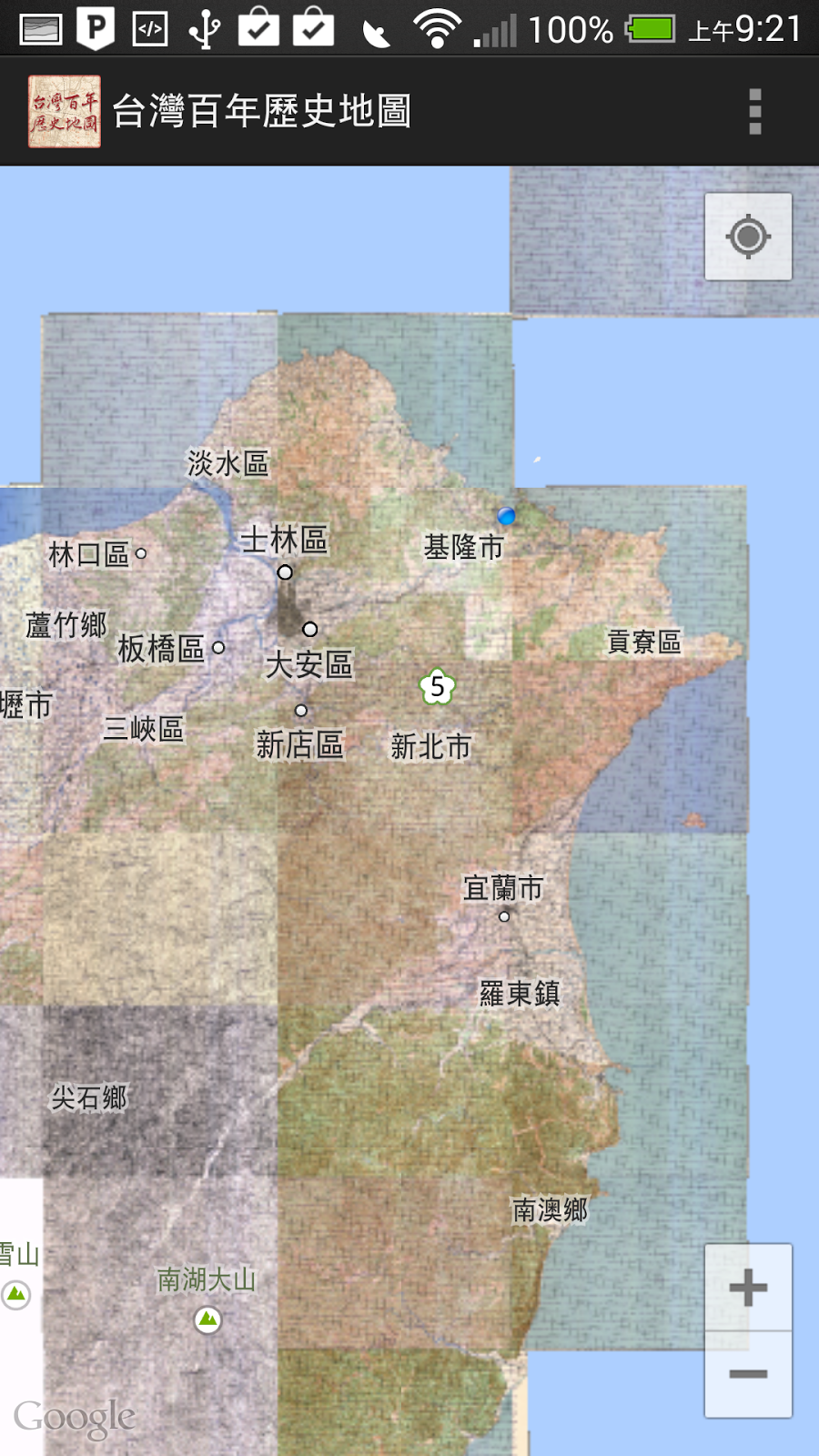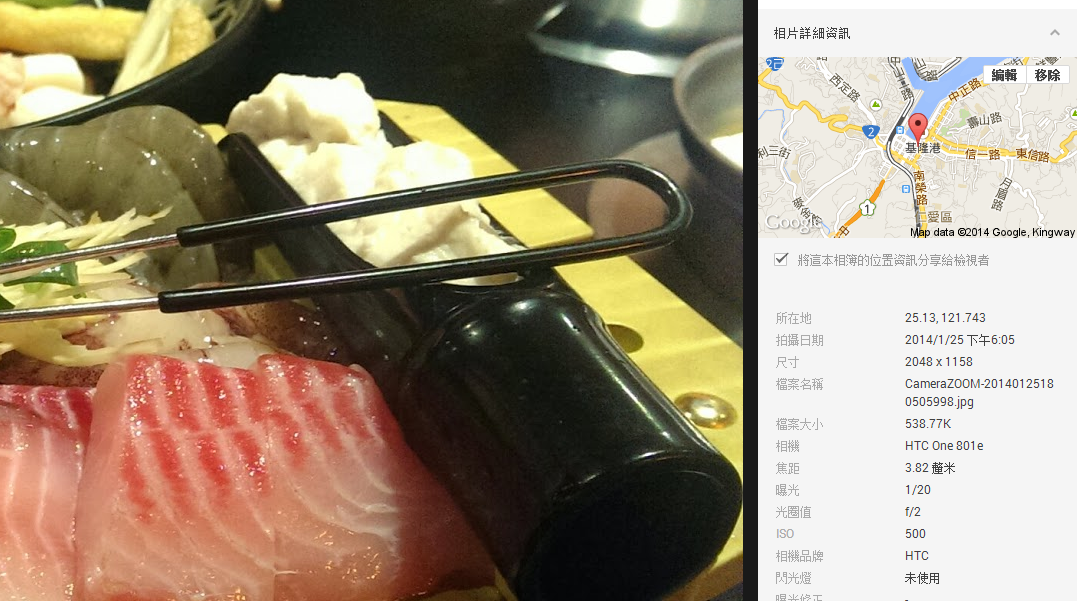Google 相簿 App 新版照片同步備份教學,小心誤刪雲端相片

2015/5/31 新增,新版 Google 相簿完整教學 : Google 相簿適合你嗎?我的12招照片雲端整理術教學 去年底寫過一篇「 比快圖瀏覽更快更好用,內建 Android 的照片相簿管理 App 」,從那時候開始,我就一直改用 Google 的「 Google 相簿 App 」來管理 Android 手機上的照片。咦? Google 相簿 App 哪裡下載?其實就是在安裝 Google+ 的同時會附帶安裝的。 不過,昨天 Google+ 推出了更新,這次更新主要就是調整了「 Google 相簿 App 」的照片同步管理功能,以及改進修圖的介面,其實,大多媒體提到的華麗修圖功能在之前的版本都已經具備了,現在新版只是介面看起來更漂亮更吸睛而已。 而我覺得這一次更新真正值得一提的是新版「 Google 相簿 App 」裡的照片雲端管理,因為,新版中改變了佈局與邏輯,如果使用之前的習慣來管理照片,很有可能發生不小心把已經備份的雲端照片也刪除的危險。所以,這是今天我寫這篇文章的目的,特別把新版的操作重點做個整理,以防大家操作錯誤。 2015/5/29 必看更新,全新獨立 Google 相簿推出: Google 相簿無限容量上傳 1600萬畫素照片 1080p影片 2013 補充: Google+ 相簿是儲存旅遊照片最佳雲端硬碟,我的8個好理由 2014/1/4 補充: Google+ 相簿自動備份支援上傳電腦硬碟與相機記憶卡照片 2014/2/4 補充: Google 自動電影製造機:幫家族出遊聰明創作美好影片記憶 2014/5/21 補充: Google 相簿會說故事了! Google+ Stories 自動回憶整理. 2014/6/25 補充: 永遠記住每張照片每個編輯步驟! Google修圖無限還原 2014/11/19 補充: Google 照片翻譯技術公開,不整理也能找回重要相片